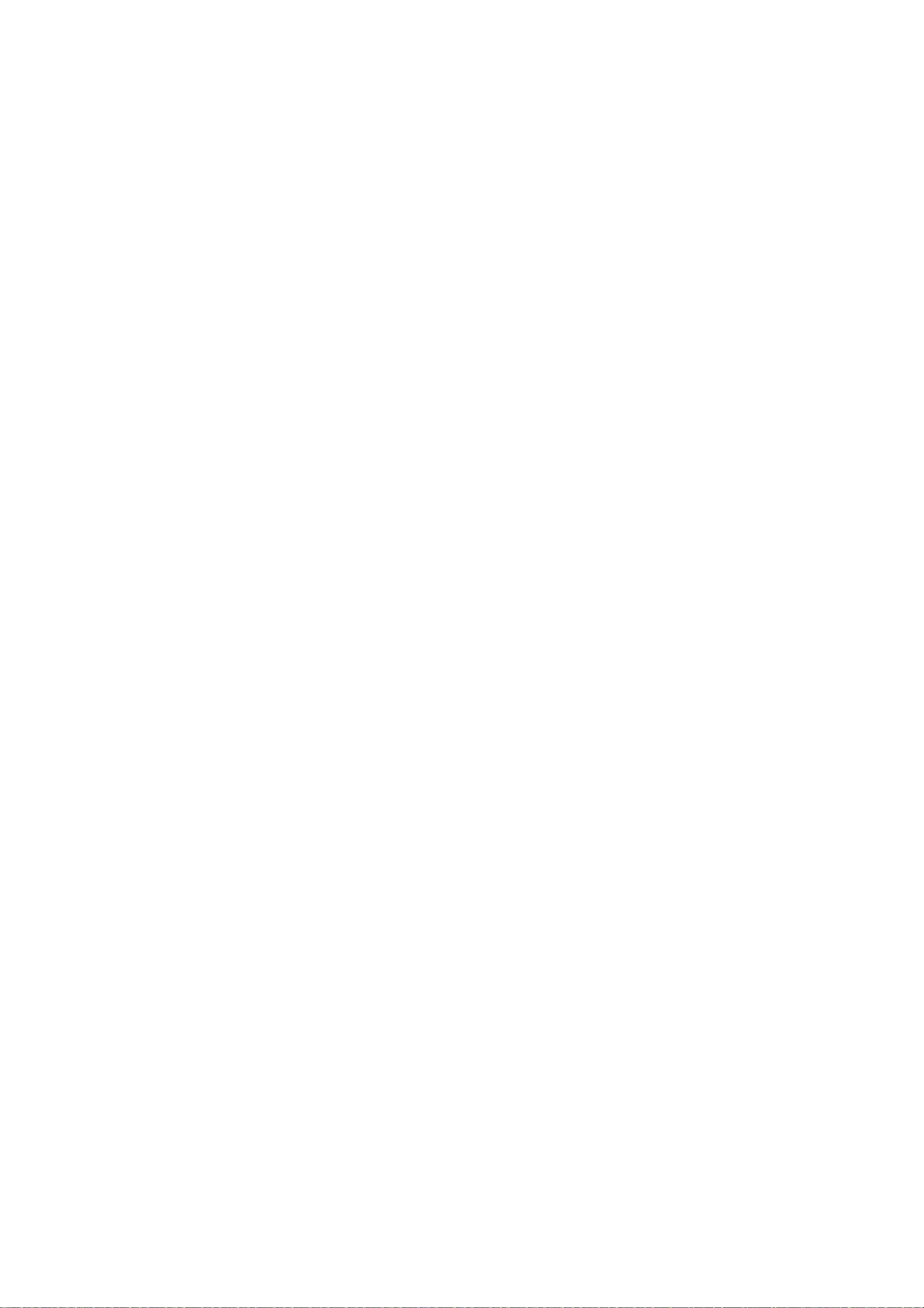取消笔记本电脑FN键输入障碍的方法
版权申诉
22 浏览量
更新于2024-08-20
收藏 17KB PDF 举报
"笔记本电脑上的FN键功能及取消FN键使用障碍的方法"
笔记本电脑上的FN键是一个特殊的功能键,通常位于键盘的左下角。它主要用于与其他键组合使用,以激活一些特定的功能,如调整屏幕亮度、控制音量、切换键盘布局等。FN键的设计是为了在有限的笔记本键盘空间内,提供更多的功能选项。
当你发现需要按住FN键才能正常输入文字时,这可能是因为笔记本电脑的键盘设置被切换到了数字小键盘模式。在这种情况下,你可以尝试按下FN+NUMLOCK键来切换回常规的字母输入模式。不同的笔记本品牌可能有不同的切换方式,建议查阅对应笔记本的用户手册或在线查找解决方案。
关于FN键的一些常见组合功能包括:
- FN+F3:将电脑置于等待模式,可以通过任意键(除FN外)快速恢复。
- FN+F4:使电脑进入挂起模式,再次按下FN键可唤醒。
- FN+F7:在有外部显示器的情况下,切换显示模式。
- FN+F8:启用或关闭屏幕扩展功能。
- FN+F12:电脑进入休眠模式,通过电源开关可快速唤醒。
- FN+Home/End:调整屏幕亮度,前者增加亮度,后者减少亮度。
- FN+Insert/Delete:控制内置音箱音量,前者增大音量,后者减小音量。
- FN+Backspace:静音功能。
对于某些特定品牌如SONY,FN键的组合功能可能需要配合特定的软件如HotKey Utility才能正常使用,例如:
- FN+ESC:设置为等待状态。
- FN+F3:静音。
- FN+F4:弹出音量调节。
- FN+F5:弹出亮度调节。
- FN+F7:切换显示器输出。
如果你的笔记本电脑的某些键(如UIOJ等)直接按出来是数字,而不是字母,这也是因为键盘处于数字小键盘模式,同样需要FN+NUMLOCK进行切换。
FN键是笔记本电脑中一个非常实用的辅助工具,能够帮助用户方便地访问多种功能,而当遇到需要持续按住FN键才能正常打字的情况时,通常只需通过FN+NUMLOCK组合就能解决。如果问题依然存在,可能需要检查键盘驱动或联系制造商技术支持获取进一步的帮助。
2022-01-02 上传
2010-05-25 上传
2023-05-25 上传
2023-09-18 上传
2023-09-15 上传
2023-05-25 上传
2023-03-26 上传
2023-05-12 上传
dtd13961139571
- 粉丝: 1
- 资源: 6万+
最新资源
- AA4MM开源软件:多建模与模拟耦合工具介绍
- Swagger实时生成器的探索与应用
- Swagger UI:Trunkit API 文档生成与交互指南
- 粉红色留言表单网页模板,简洁美观的HTML模板下载
- OWIN中间件集成BioID OAuth 2.0客户端指南
- 响应式黑色博客CSS模板及前端源码介绍
- Eclipse下使用AVR Dragon调试Arduino Uno ATmega328P项目
- UrlPerf-开源:简明性能测试器
- ConEmuPack 190623:Windows下的Linux Terminator式分屏工具
- 安卓系统工具:易语言开发的卸载预装软件工具更新
- Node.js 示例库:概念证明、测试与演示
- Wi-Fi红外发射器:NodeMCU版Alexa控制与实时反馈
- 易语言实现高效大文件字符串替换方法
- MATLAB光学仿真分析:波的干涉现象深入研究
- stdError中间件:简化服务器错误处理的工具
- Ruby环境下的Dynamiq客户端使用指南